CAD怎么调整线形比例?
百度经验 发布时间:2018-09-29 10:31:05 作者:守护红颜7  我要评论
我要评论
CAD怎么调整线形比例?CAD中想要调整线条比例,可以多端或者拉长点划线的中间间隔距离,该怎么调节恩?下面我们就来看看详细的教程,需要的朋友可以参考下
CAD图纸想要调整线形比例?我们可以调整线形比例可以多端或者拉长点划线的中间间隔距离,具体该怎么调节呢?下面我们就来看看详细的教程。
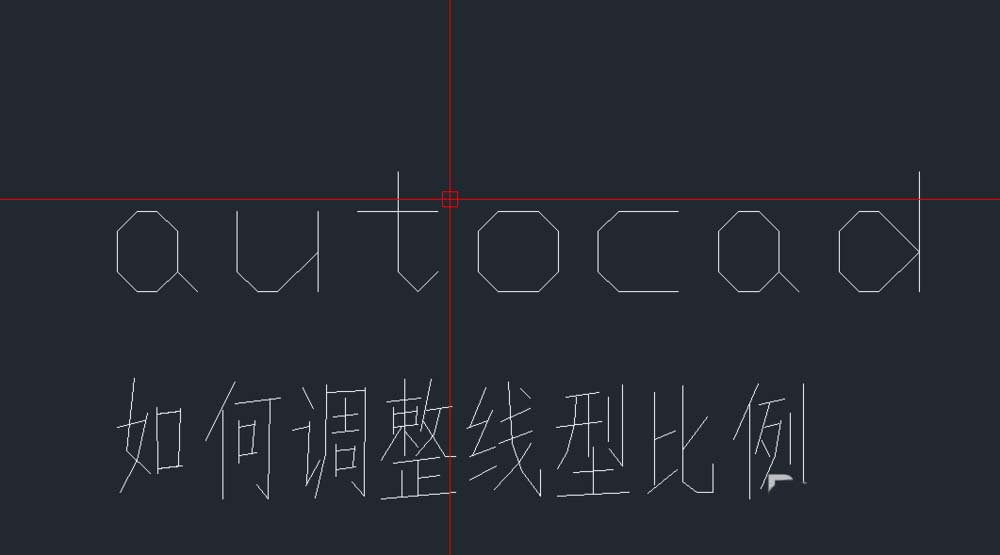
1、打开软件,点击相应想要调整比例的线,选择成功之后,点击选择该线段。
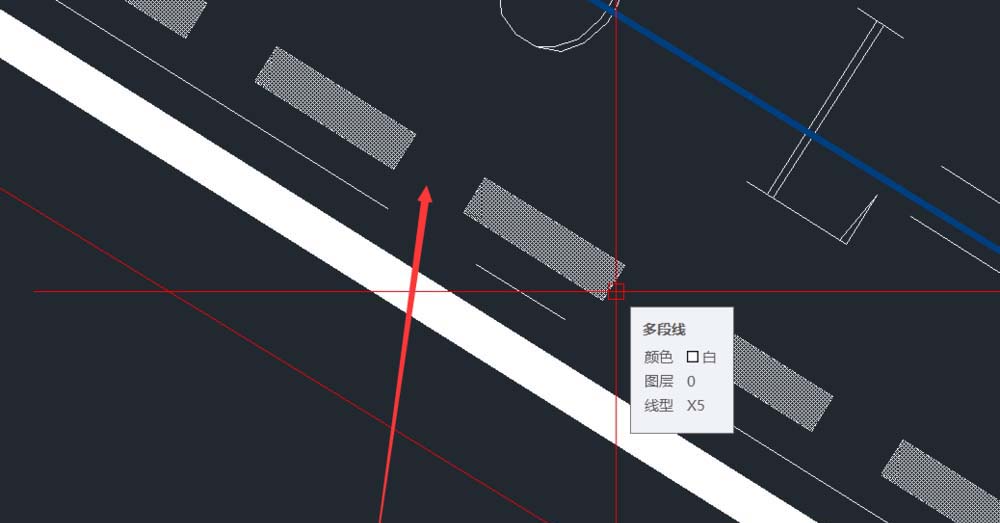
2、然后点鼠标右键,然后在弹出的窗口中,点击下方的特性。
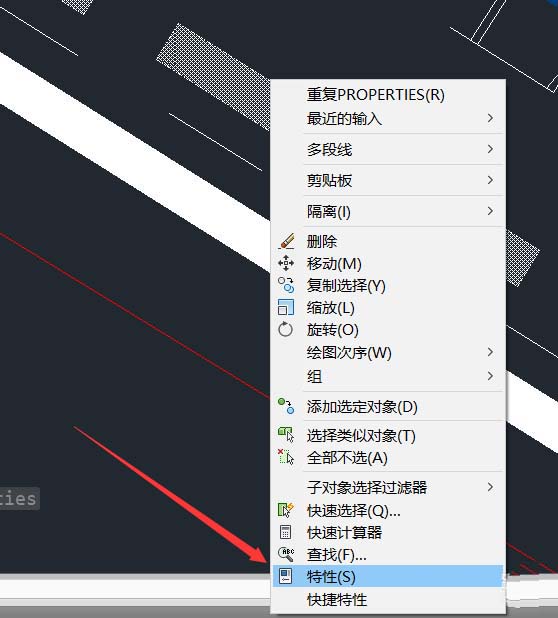
3、在特性窗口中,如图所示,点击图中所指位置中的线型比例,然后输入你想要修改的数值。
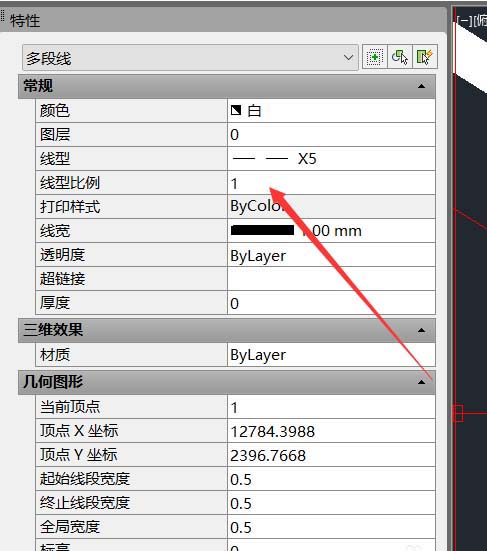
4、如图所示,这里输入一个100,点击键盘空格键,可以看到右侧的比例已经发生变化,距离边长。
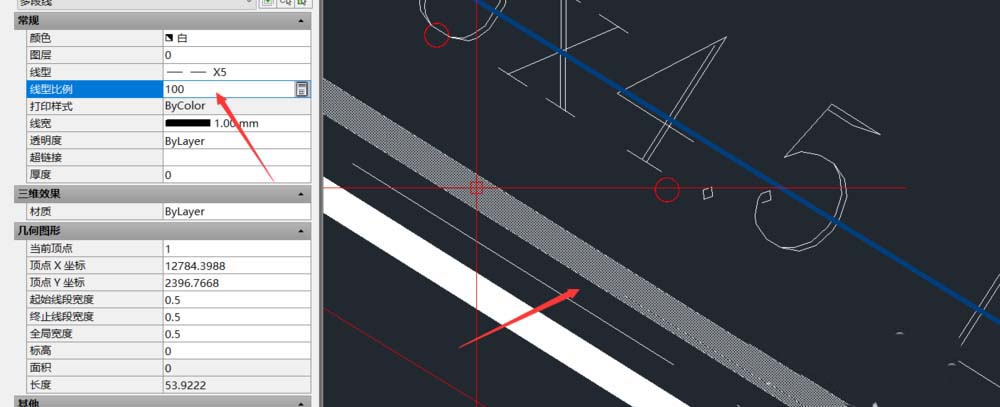
5、如果再将数值修改为0.1,可以看到线形比例再次发生变化,距离变短。
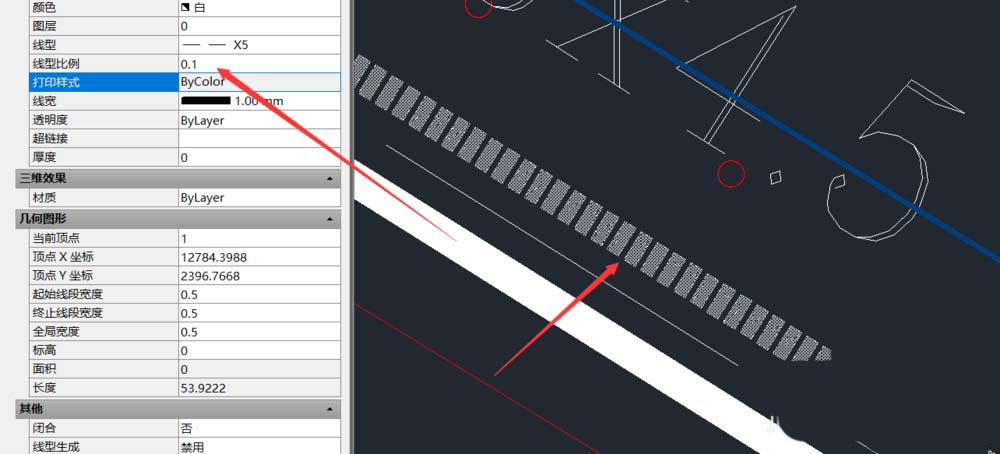
6、除此之外,你还可以通过设置下方的的窗口,进行多个特性的设置和选择。
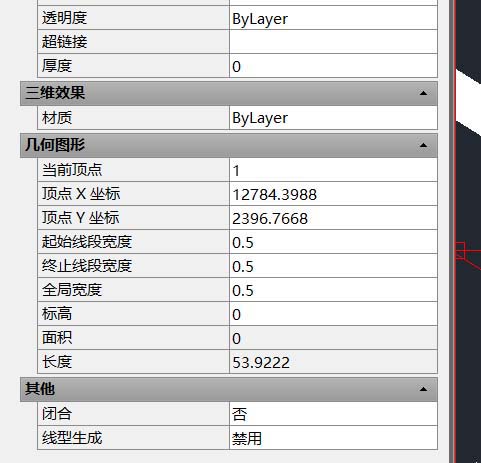
以上就是cad调整线形比例/点划线间隔长度的教程,希望大家喜欢,请继续关注脚本之家。
相关推荐:
相关文章
 CAD二维图纸怎么标注?cad想要给图纸做标注,清晰易懂的标注该怎么标注呢?下面我们就来看看CAD图纸标注的教程,需要的朋友可以参考下2018-03-12
CAD二维图纸怎么标注?cad想要给图纸做标注,清晰易懂的标注该怎么标注呢?下面我们就来看看CAD图纸标注的教程,需要的朋友可以参考下2018-03-12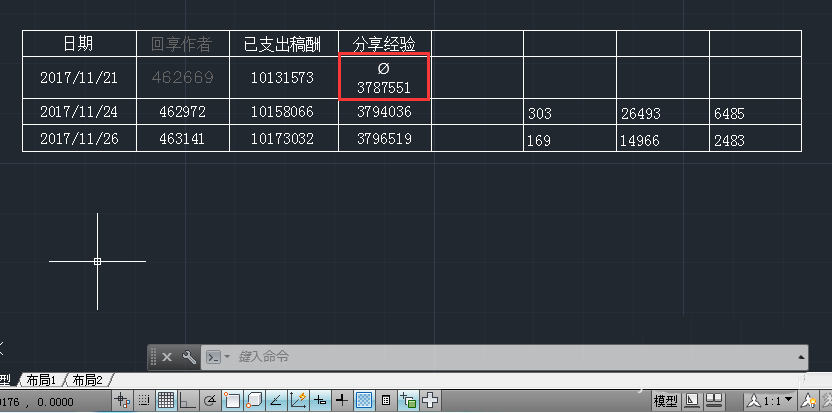 CAD怎么打感叹号等特殊符号?cad图纸汇总需要输入特殊符号,该怎么输入特殊符号呢?下面我们就来看看CAD特殊符号的输入方法,需要的朋友可以参考下2018-03-11
CAD怎么打感叹号等特殊符号?cad图纸汇总需要输入特殊符号,该怎么输入特殊符号呢?下面我们就来看看CAD特殊符号的输入方法,需要的朋友可以参考下2018-03-11 cad墙体轴线是什么意思?cad中想要给墙体额外添加轴线,该怎么添加轴线呢?下面我们就来看看cad墙体添加轴线的教程,需要的朋友可以参考下2018-03-09
cad墙体轴线是什么意思?cad中想要给墙体额外添加轴线,该怎么添加轴线呢?下面我们就来看看cad墙体添加轴线的教程,需要的朋友可以参考下2018-03-09
cad怎么设置不显示最近打开的文档? cad关闭历史记录的教程
cad怎么设置不显示最近打开的文档?cad中默认记录打开的文档记录,不想要显示最近打开的文档记录,该怎么设置呢?下面我们就来看看cad关闭历史记录的教程,需要的朋友可以2018-03-08 CAD2014怎么创建属性块?cad2014中的块可以设置属性,该怎么创建图块属性呢?下面我们就来看看详细的教程,需要的朋友可以参考下2018-03-07
CAD2014怎么创建属性块?cad2014中的块可以设置属性,该怎么创建图块属性呢?下面我们就来看看详细的教程,需要的朋友可以参考下2018-03-07 CAD中坐标怎么固定在视图左下角?cad中的坐标轴会随着鼠标移动,想要将坐标轴固定在视图的左下角,该怎么实现呢?下面我们就来看看详细的教程,需要的朋友可以参考下2018-03-06
CAD中坐标怎么固定在视图左下角?cad中的坐标轴会随着鼠标移动,想要将坐标轴固定在视图的左下角,该怎么实现呢?下面我们就来看看详细的教程,需要的朋友可以参考下2018-03-06 CAD2014文件中的块怎么修改?CAD2014中导入的图纸想要修改图纸中的块,该怎么修改呢?下面我们就来看看cad修改块的教程,需要的朋友可以参考下2018-03-05
CAD2014文件中的块怎么修改?CAD2014中导入的图纸想要修改图纸中的块,该怎么修改呢?下面我们就来看看cad修改块的教程,需要的朋友可以参考下2018-03-05
Auto CAD2016怎么设置经典模式?Auto CAD2016经典模式设置教程
Auto CAD2016怎么设置经典模式?这篇文章主要介绍了Auto CAD2016经典模式设置教程,需要的朋友可以参考下2018-03-02 CAD2014图纸中怎么搜索图形和块?cad图纸中有很多图形和块,想要快速找到一个图形或者块,可以通过搜索功能实现,下面我们就来看看详细的教程,需要的朋友可以参考下2018-03-02
CAD2014图纸中怎么搜索图形和块?cad图纸中有很多图形和块,想要快速找到一个图形或者块,可以通过搜索功能实现,下面我们就来看看详细的教程,需要的朋友可以参考下2018-03-02 CAD2014怎么使用设计中心功能?cad2014中想要使用设计中心,该怎么开启这个功能呢?下面我们就来看看详细的教程,需要的朋友可以参考下2018-03-01
CAD2014怎么使用设计中心功能?cad2014中想要使用设计中心,该怎么开启这个功能呢?下面我们就来看看详细的教程,需要的朋友可以参考下2018-03-01


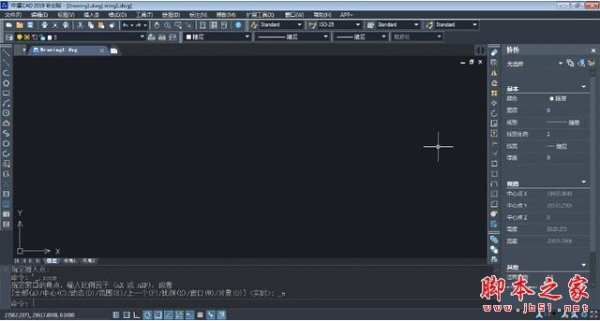

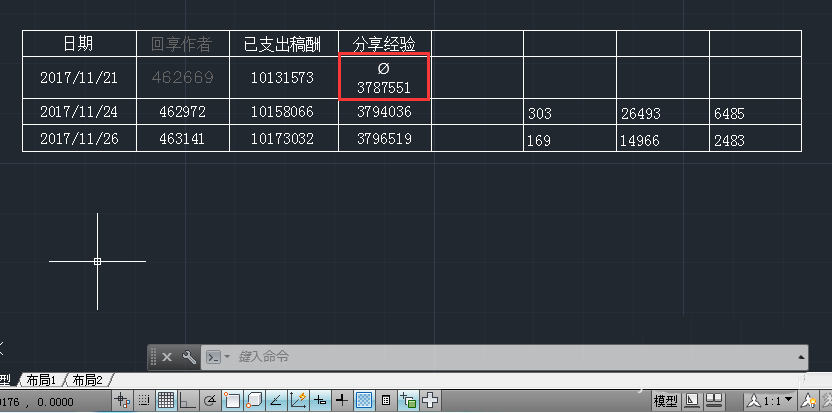








最新评论